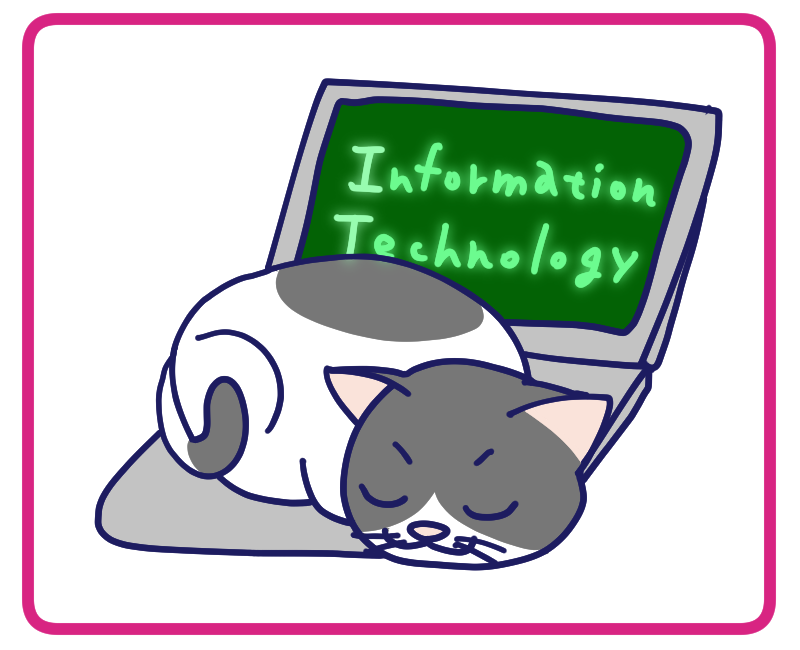ローカルIPアドレスってなに?
IPアドレスとはコンピュータ等の住所
IPアドレスってよく聞くけどいったい何なのかよくわからないっていう人もいるかと思います。
たとえばこんな感じのやつです。
172.217.161.78
IPアドレスとはネットワーク上のコンピュータの住所のようなもので、すべてのコンピュータ(スマホ等も含みます)にIPアドレスは存在します。
グローバルIPアドレスとローカルIPアドレス
コンピュータネットワークにはざっくり分けてインターネットとローカルネットワークがあります。
そして、IPアドレスにはグローバルIPアドレスとローカルIPアドレス(またはプライベートIPアドレス)が存在します。
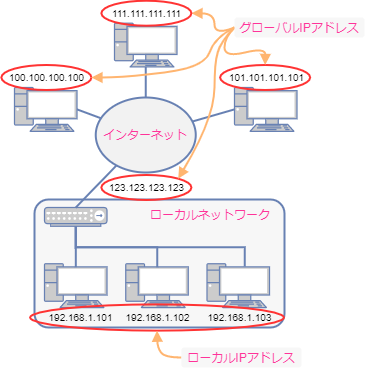
グローバルIPアドレスはインターネット上の他のコンピュータを識別するために使用し、ローカルIPアドレスはローカルネットワーク上の他のコンピュータを識別するために使用します。
ローカルIPアドレスは通常 192.168.0.0 ~ 192.168.255.255 の範囲のものを使用するのが一般的です。
グローバルIPアドレスはプロバイダから割り当てられて、同一のローカルネットワーク上のコンピュータはすべて同じグローバルIPアドレスを使用します。
また、自分自身を表す特別なIPアドレスとして 127.0.0.1 を使用します。
DHCPってなに?
IPアドレスに関連するキーワードとしてDHCPというものをよく見るかと思います。
簡単に言えばIPアドレスを自動的に割り当てる仕組みのことです。
特に設定をしていなければローカルIPアドレスはDHCPによって割り当てられます。
たとえば今起動しているPCのローカルIPアドレスが 192.168.1.100 だったとします。
これが次に起動したときには違うローカルIPアドレスが割り当てられることもあるし、同じローカルIPアドレスが割り当てられることもあります。
普通にPCやスマホを利用する場合は特に気にする必要はありませんが、WebアプリやIoTデバイスの開発・テスト等を行う際に不都合な場合が出てきます。
そんな時はローカルIPアドレスを固定するということができます。
詳しくは こちら を見てください。
ローカルIPアドレスを確認してみよう
WindowsでローカルIPアドレスを確認する方法を紹介します。
まず [ Windowsキー + r ] で [ ファイル名を指定して実行 ] ダイアログを表示させます。
そこに [ cmd ] と入力します。
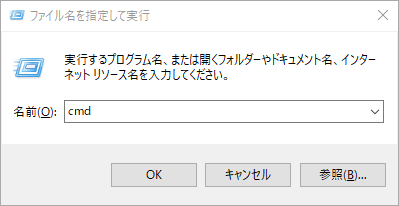
その状態で[ OK ] ボタンを押すと黒い画面(この例だと黒くありませんが)が出てくると思います。
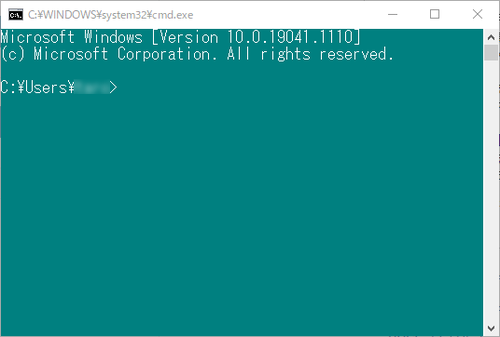
この画面が「コマンドプロンプト」です。
画面の色は設定で変えられるので好きな色に変えてもいいでしょう。
プライベートIPアドレスの確認はコマンドプロンプトに [ ipconfig ] というコマンドを入力するだけです。
色々表示されると思いますが、Wi-Fiでネットに接続しているなら [ Wi-Fi ] と書かれている部分だけ見ればOKです。
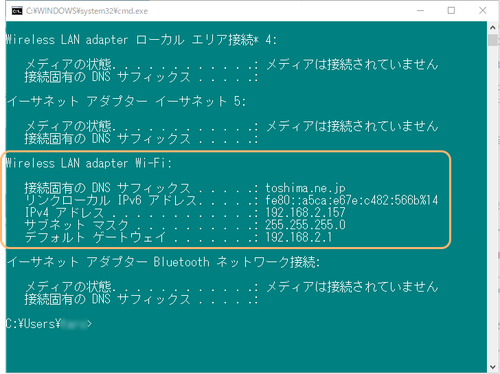
ローカルIPアドレスは [ IPv4 アドレス ] に表示されます。
この例だと 192.168.2.157 ですね。
ちなみに [ デフォルトゲートウェイ ] はルータのローカルIPアドレスです。
ブラウザにこのローカルIPアドレスを入力すると大抵ルータの設定画面が見れます。